'>

Si vous avez trouvé cet 'invité non invité', Pilote Corsair USBXp , dans votre Gestionnaire d'appareils, ne vous inquiétez pas - de nombreuses personnes ont signalé la même chose. Il s’agit d’un problème assez courant et il n’est généralement pas très difficile à résoudre.
4 correctifs pour les problèmes de pilote Corsair USBXp
La raison de votre problème de pilote Corsair USBXp est souvent due à des échecs de pilote. Dans la plupart des cas, vous devriez pouvoir résoudre ce problème en utilisant l'un des quatre correctifs ci-dessous. Vous n'aurez peut-être pas besoin de tous les essayer; il suffit de travailler de haut en bas jusqu'à ce que vous trouviez celui qui fonctionne.
Correction 1: Téléchargez une autre version de Corsair Link
Fix 2: réinstallez votre pilote de périphérique Corsair
Fix 3: Mettez à jour le pilote de votre appareil Corsair
Fix 4: Vérifiez vos connecteurs de ventilateur
Correction 1: Téléchargez une autre version de Corsair Link
Certaines versions de Corsair Link peuvent être liées à l'apparition de ce problème, vous devez donc désinstaller la version que vous utilisez actuellement et réinstaller une nouvelle qui fonctionne correctement. Même si vous n'avez pas encore installé Corsair Link sur votre ordinateur, vous pouvez toujours vous attendre à ce que ce correctif fasse l'affaire. Essayez-le!
1) Sur votre clavier, appuyez sur le Logo Windows clé et je en même temps pour ouvrir la fenêtre Paramètres. Puis clique Dispositifs .
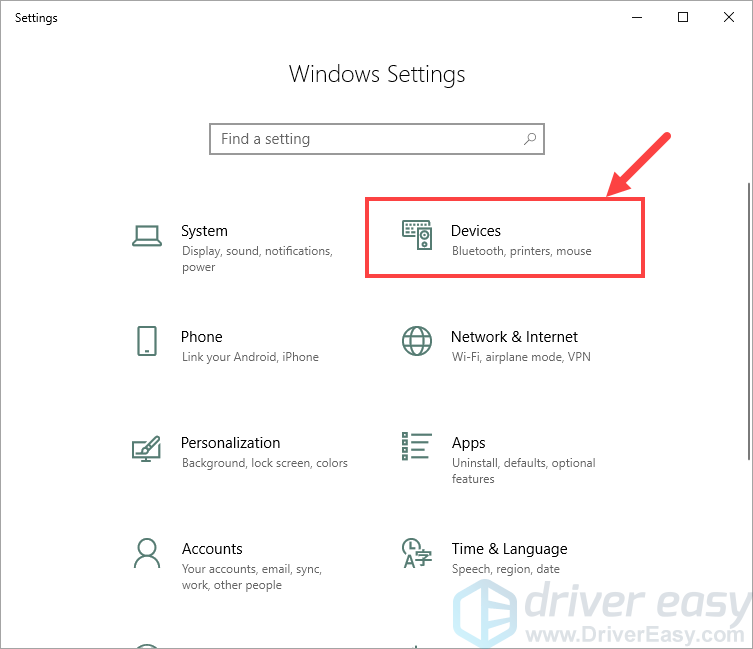
2) Dans la fenêtre suivante, sélectionnez votre appareil Corsair (celui qui cause votre problème de pilote Corsair USBXp) et cliquez sur Enlevez l'appareil .
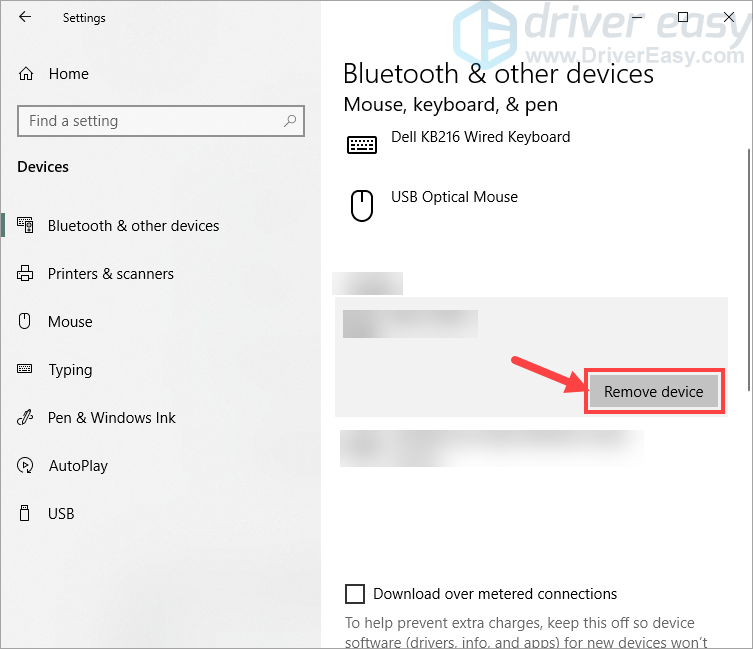
3) Sur votre clavier, appuyez sur le Logo Windows clé et R en même temps pour appeler la boîte de dialogue Exécuter. Tapez appwiz.cpl et cliquez D'accord .
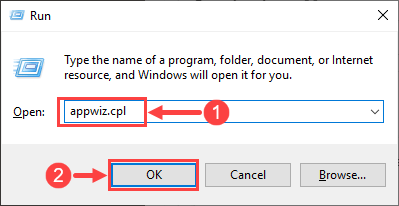
4) Dans la fenêtre contextuelle, faites défiler la liste jusqu'à ce que vous trouviez l'application Corsair Link (vous pouvez ignorer cette étape si vous n'avez pas de Corsair Link). Faites un clic droit dessus et cliquez sur Désinstaller .
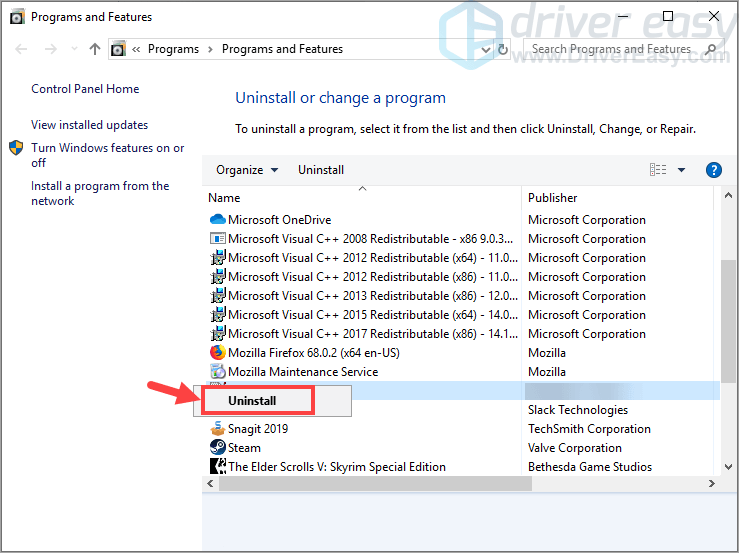
5) Une fois que vous avez supprimé l'appareil Corsair et désinstallé Corsair Link, il est temps de réinstaller une autre version de l'application. Visite ce site , téléchargez Corsair Link et réinstallez-le sur votre PC.
Une première version publiée en 2017, qui est 4.7.0.77 , devrait être applicable pour résoudre le problème. Comme il est un peu ancien, vous pouvez essayer de télécharger la dernière version de Corsair Link (4.9.9.3). Si cela ne fonctionne pas, essayez la version 4.7.0.77.6) Lorsque vous êtes prêt, lancez Corsair Link et voyez si l'application peut reconnaître votre appareil Corsair.
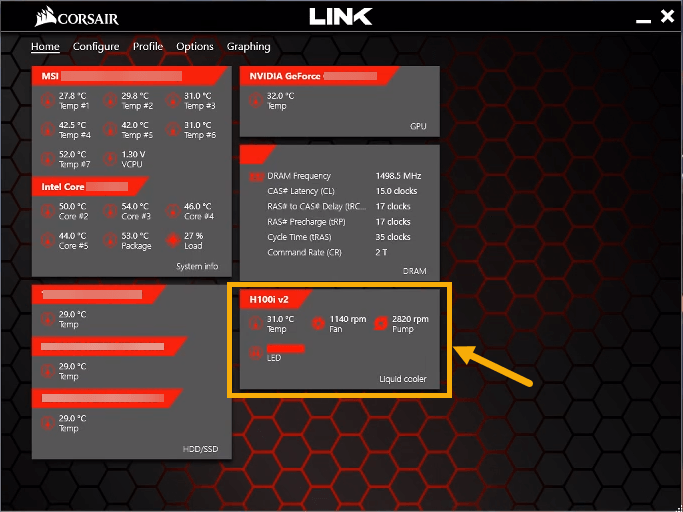
Ensuite, ouvrez le Gestionnaire de périphériques et vérifiez si l'élément Pilote Corsair USBXp est toujours là. Si c'est le cas, passez au correctif suivant.
Fix 2: réinstallez votre pilote de périphérique Corsair
Il est possible que votre pilote de périphérique Corsair ait rencontré des problèmes qui l'ont rendu corrompu ou illisible. Dans ce cas, vous devez réinstaller le pilote en suivant les étapes suivantes:
1) Sur votre clavier, appuyez sur le Logo Windows clé et R en même temps pour appeler la boîte de dialogue Exécuter. Tapez devmgmt.msc et cliquez D'accord .

2) Dans la fenêtre Gestionnaire de périphériques, développez Contrôleurs Universal Serial Bus pour trouver le Pilote Corsair USBXp article.

3) Faites un clic droit Pilote Corsair USBXp et sélectionnez Désinstaller l'appareil .

4) Lorsque Windows vous demande de confirmer, cliquez sur Désinstaller .
5) Attendez que le processus de désinstallation soit terminé, puis redémarrer ton ordinateur.
6) Une fois le système redémarré, le pilote de votre périphérique Corsair sera réinstallé automatiquement. Si tout se passe bien, l'élément Corsair USBXp Driver devrait disparaître du Gestionnaire de périphériques.
Si votre problème persiste, veuillez passer à la correction 3 ci-dessous.
Fix 3: Mettez à jour le pilote de votre appareil Corsair
Parfois, votre problème de pilote Corsair USBXp est causé par un pilote obsolète. Pour mettre à jour le pilote, vous avez deux options:
Option 1 - Mettre à jour le pilote via le Gestionnaire de périphériques - C'est la méthode la plus courante pour mettre à jour votre pilote, mais parfois Windows peut ne pas vous fournir les pilotes de périphérique les plus récents (et même nécessaires).
OU
Option 2 - Mettre à jour le pilote automatiquement (recommandé) - C'est l'option la plus rapide et la plus simple. Tout est fait en quelques clics de souris - facile même si vous êtes un novice en informatique.
Option 1 - Mettre à jour le pilote via le Gestionnaire de périphériques
Voici comment:
1) Sur votre clavier, appuyez sur le Logo Windows clé et R en même temps pour appeler la boîte de dialogue Exécuter. Tapez devmgmt.msc et cliquez D'accord .

2) Dans la fenêtre Gestionnaire de périphériques, développez Contrôleurs Universal Serial Bus pour trouver le Pilote Corsair USBXp article.

3) Faites un clic droit Pilote Corsair USBXp et sélectionnez Mettre à jour le pilote .
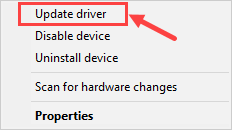
4) Dans la fenêtre contextuelle, sélectionnez Rechercher automatiquement le logiciel pilote mis à jour .
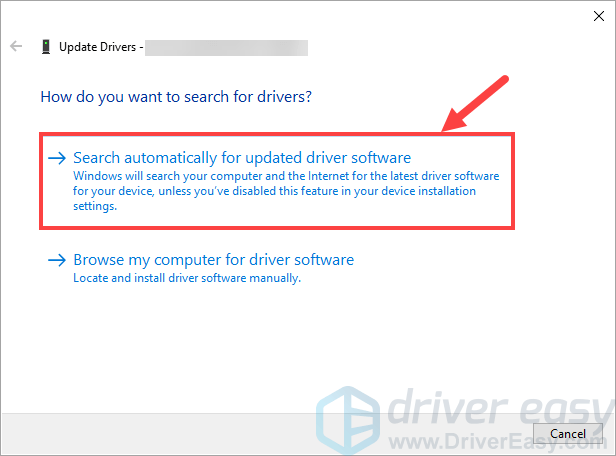
5) Attendez que le processus de recherche soit terminé. S'il y a effectivement une mise à jour en attente, vous devez suivre les instructions à l'écran pour l'installer. Cependant, si Windows vous informe que votre pilote est à jour (ce qui peut ne pas être vrai), vous devez donner Option 2 un tourbillon.
Option 2 - Mettre à jour le pilote automatiquement (recommandé)
Si l'option ci-dessus n'a pas réussi à vous fournir le dernier pilote, tu peux compter sur Conducteur facile pour effectuer la mise à jour .
Driver Easy reconnaîtra automatiquement votre système et trouvera les pilotes appropriés. Vous n'avez pas besoin de savoir exactement quel système fonctionne sur votre ordinateur, vous n'avez pas besoin de risquer de télécharger et d'installer le mauvais pilote, et vous n'avez pas à vous soucier de faire une erreur lors de l'installation. Driver Easy s'occupe de tout.
Vous pouvez mettre à jour vos pilotes automatiquement avec la version GRATUITE ou Pro de Driver Easy. Mais avec la version Pro, cela ne prend que 2 clics (et vous obtenez une assistance complète et une garantie de remboursement de 30 jours):
1) Télécharger et installez Driver Easy.
2) Exécutez Driver Easy et cliquez sur le Scanne maintenant bouton. Driver Easy analysera ensuite votre ordinateur et détectera tout problème de pilote.
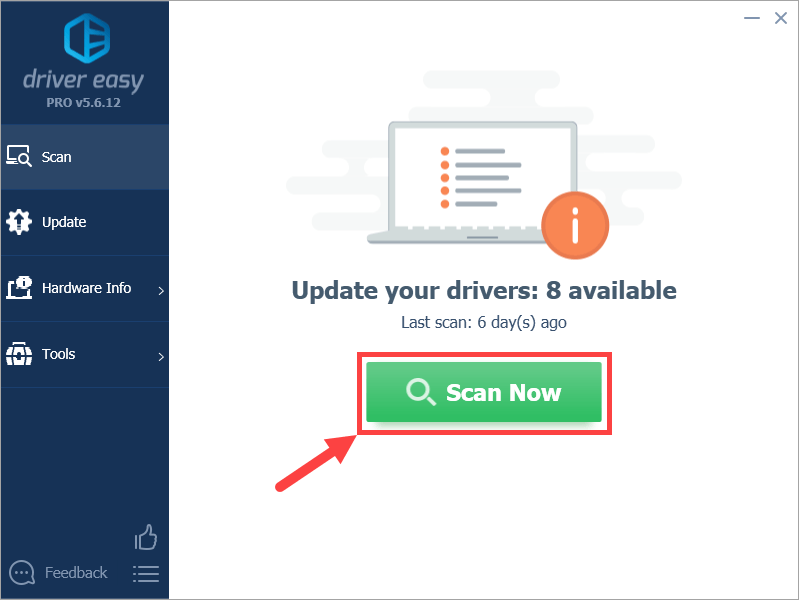
3) Cliquez sur Tout mettre à jour pour télécharger et installer automatiquement la version correcte de tous les pilotes manquants ou obsolètes sur votre système (cela nécessite le Version Pro - vous serez invité à mettre à jour lorsque vous cliquerez sur Tout mettre à jour). Ou si vous souhaitez simplement mettre à jour le pilote de votre appareil Corsair pour le moment, cliquez simplement sur le bouton Mettre à jour bouton à côté.
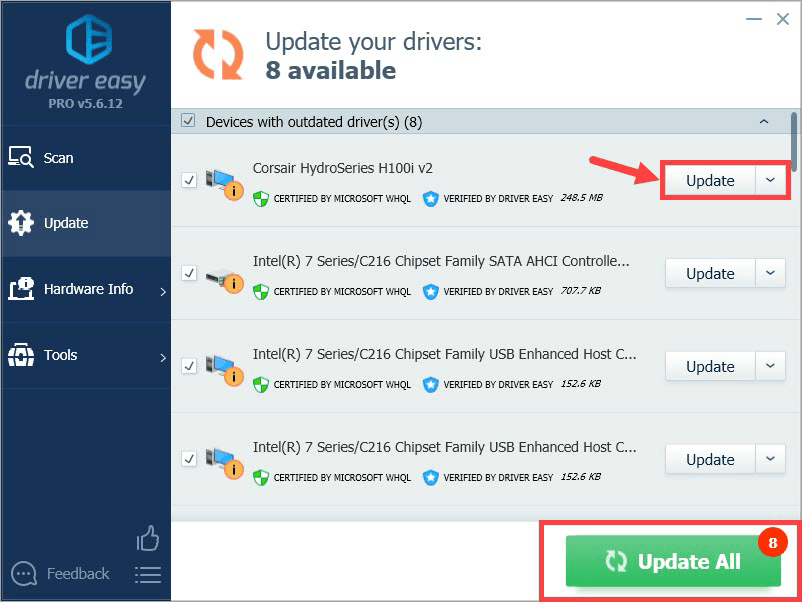
Remarque: vous pouvez le faire gratuitement si vous le souhaitez, mais c'est en partie manuel.
Si vous rencontrez des problèmes lors de l'utilisation de Driver Easy pour mettre à jour votre pilote, n'hésitez pas à nous envoyer un e-mail à support@drivereasy.com . Nous sommes toujours là pour vous aider.Si la mise à jour des pilotes n'a pas aidé, vous devriez essayer le correctif suivant.
Fix 4: Vérifiez vos connecteurs de ventilateur
Selon certains utilisateurs de ventilateurs de refroidissement Corsair, ils ont eu le problème parce que leurs connecteurs de ventilateur se sont desserrés. Cela peut être facilement résolu en repoussant les connecteurs et en rebranchant les ventilateurs. Si vous n'êtes pas sûr que la connexion de vos ventilateurs Corsair est correcte, vous devriez vérifier.
J'espère que vous avez trouvé ce message utile. N'hésitez pas à laisser un commentaire ci-dessous si vous avez d'autres questions ou idées. Merci d'avoir lu!






